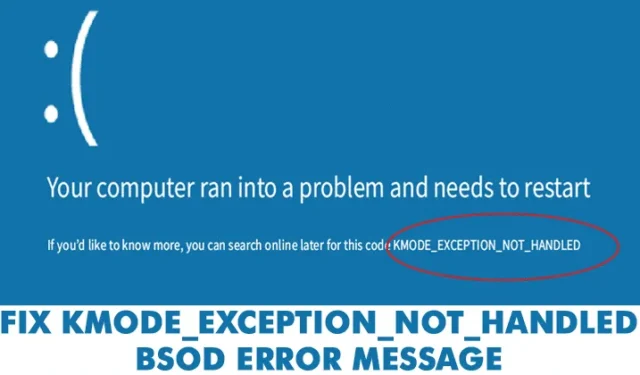
Windows 上的 BSOD 錯誤可能與硬體、軟體、溫度、計時、損壞的系統檔案、病毒等有關。
我們談論 BSOD 的原因是很多用戶向我們發送有關「Kmode_exception_not_handled」BSOD 錯誤訊息的訊息。
這是一個 BSOD 錯誤,每次遇到它都會使您的電腦重新啟動。使用者在安裝新硬體或軟體後經常會遇到「Kmode_exception_not_handled」BSOD。
如何修復 KMODE_EXCEPTION_NOT_HANDLED BSOD 錯誤
但是,它也會由於 Windows 登錄損壞、病毒感染、驅動程式衝突、過時的作業系統、過時的裝置驅動程式等而發生。以下是修復 BSOD 錯誤的方法。
1.停用快速啟動
對於那些不知道的人來說,快速啟動是冷啟動和休眠選項的混合體。快速啟動時,內核會話沒有關閉;它冬眠了。快速啟動選項有助於在關機後更快地啟動電腦。有時,快速啟動選項會觸發「KMODE_EXCEPTION_NOT_HANDLED」BSOD 錯誤。以下是禁用它的方法。
1. 前往控制台 > 電源選項,然後按一下選擇電源按鈕的功能。
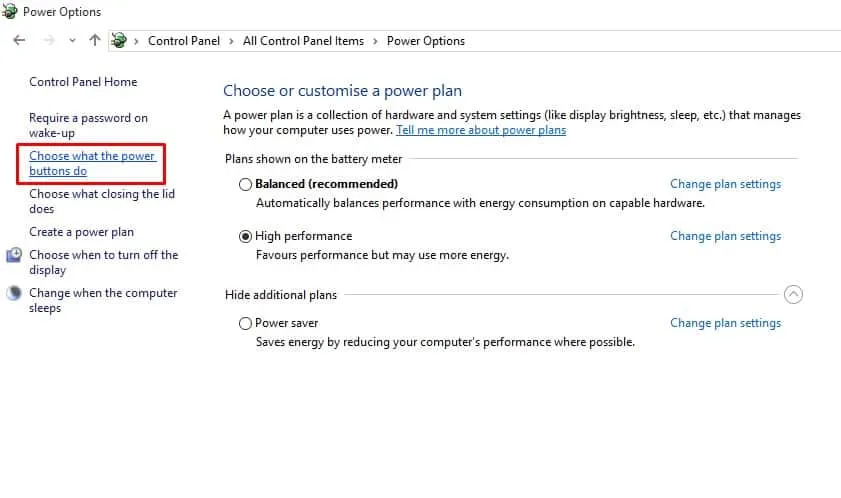
2. 在下一個畫面中,選擇「變更目前不可用的設定」選項。
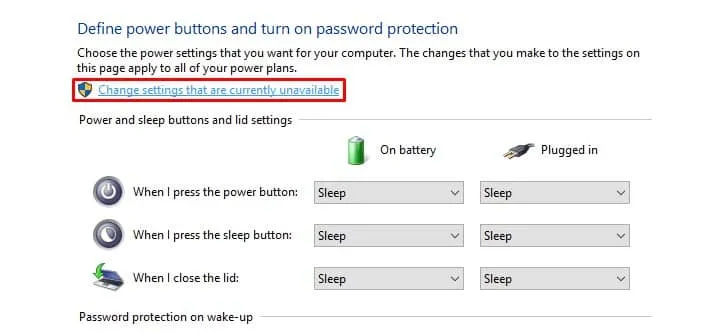
3. 現在取消選取開啟快速啟動(建議)。
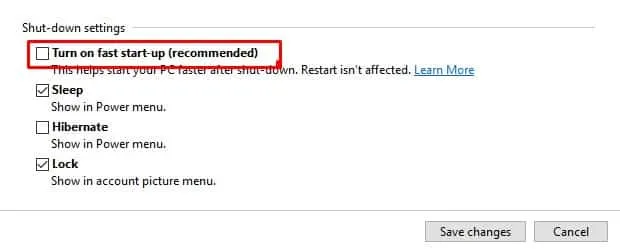
就是這樣!現在重新啟動電腦以應用變更。
2. 更新裝置驅動程式
過時或損壞的裝置驅動程式通常會觸發「KMODE_EXCEPTION_NOT_HANDLED」藍色畫面錯誤。因此,在這種方法中,使用者需要更新裝置驅動程式來修復 BSOD 錯誤訊息。更新現有驅動程式也將取代損壞的驅動程式。因此,請按照以下一些簡單步驟來更新裝置驅動程式。
1. 開啟 Windows 10 搜尋選單並蒐索裝置管理員。從清單中開啟裝置管理員。
2. 現在,您將看到連接到 PC 的所有裝置的清單。您需要搜尋帶有錯誤圖示的元件。右鍵單擊它,然後選擇選項更新驅動程式。
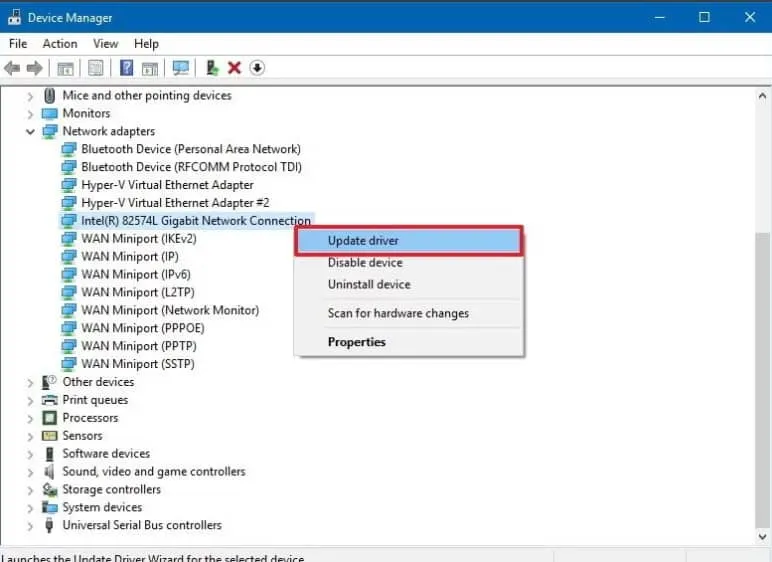
3. 在下一個步驟中,選擇選項可自動搜尋更新的驅動程式軟體。
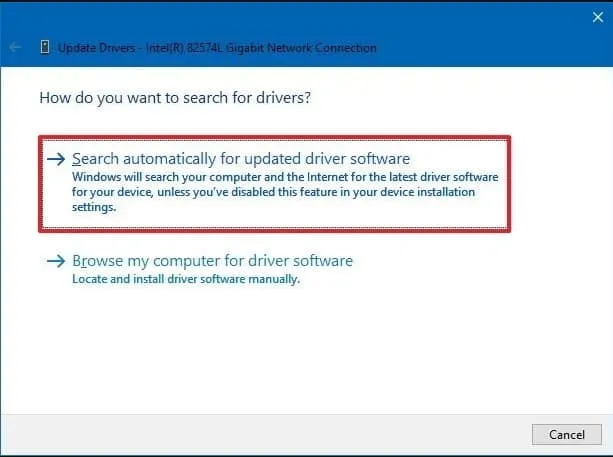
就是這樣!現在,Windows 10 將自動搜尋驅動程式更新。
3. 運行SFC指令
那麼,KMODE_EXCEPTION_NOT_HANDLED BSOD 通常是由於 CONFIG.SYS 檔案損壞或設定錯誤而發生的。要解決此問題,使用者必須執行系統檔案檢查器實用程式來掃描和還原損壞的 Windows 系統檔案。請依照以下一些簡單步驟在 Windows 10 上執行 SFC 命令。
1. 右鍵點選 Windows 開始按鈕,然後從右鍵選單中選擇命令提示字元(管理員) 。
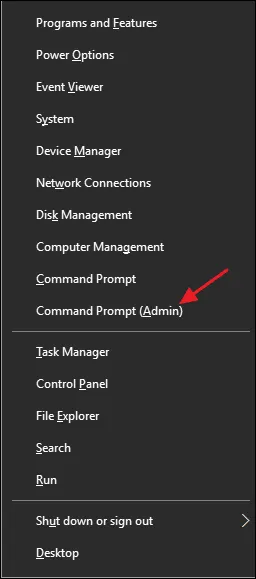
2. 現在,在命令提示字元視窗中輸入不含引號的命令sfc /scannnow。
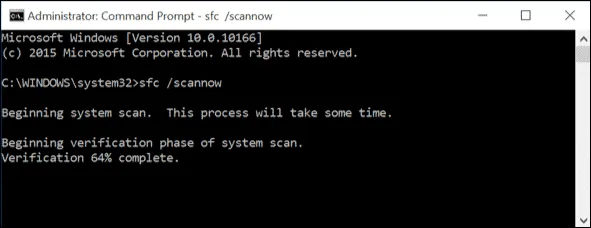
3. 如果掃描後出現任何錯誤,請在安全模式下執行 SFC 命令。
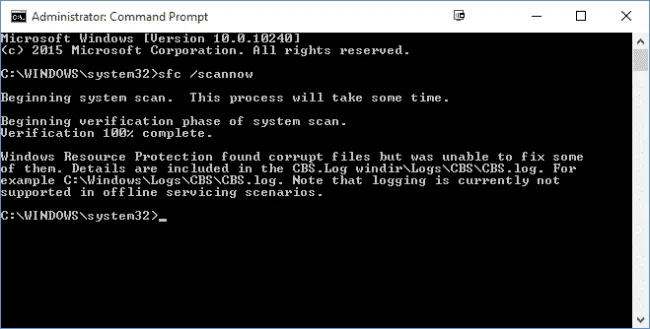
就是這樣!現在重新啟動計算機,「KMODE_EXCEPTION_NOT_HANDLED」將會修復。
4.卸載有問題的軟體
如果您在安裝任何新軟體後遇到頻繁錯誤或「KMODE_EXCEPTION_NOT_HANDLED」BSOD 錯誤等問題,則需要立即復原所有變更。簡單地卸載該軟體不會恢復所有更改,因為該軟體經常更改註冊表項。
因此,請前往控制台並移除有問題的軟體。刪除後,使用 CCleaner 刪除登錄項目。完成後,重新啟動電腦以檢查問題是否已解決。
5.運行Windows記憶體診斷工具
Microsoft 的 Windows 有一個記憶體診斷工具,可以掃描並修復記憶體問題。因此,如果由於記憶體問題而出現 KMODE_EXCEPTION_NOT_HANDLED BSOD 錯誤,則必須執行此工具來解決現有問題。
1. 首先,按一下 Windows 搜尋並輸入Windows Memory Diagnostic。
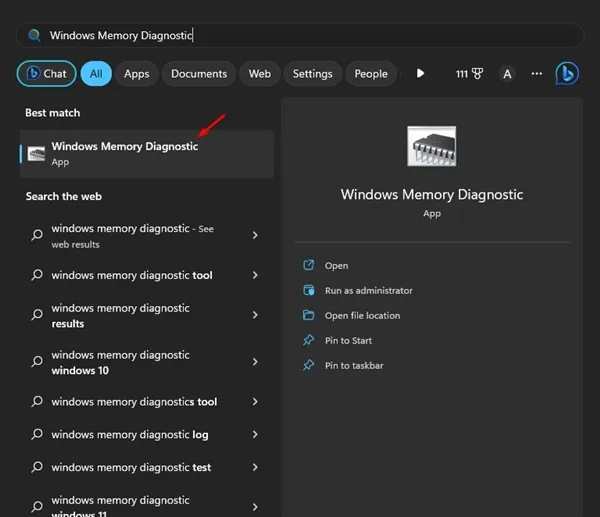
2. 接下來,從清單中開啟 Windows 記憶體診斷工具。
3. 在檢查電腦是否有記憶體問題的提示中,選擇立即重新啟動並檢查問題選項。
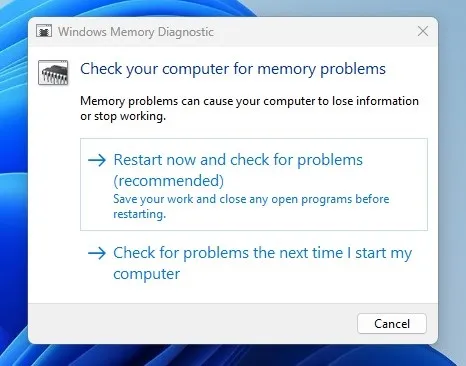
就是這樣!現在,Windows 記憶體診斷工具將重新啟動您的電腦並尋找記憶體問題。如果發現任何問題,它將自動套用修復程式。
6. 執行乾淨啟動
乾淨啟動的目的是確認是否有任何第三方軟體觸發了錯誤訊息。乾淨啟動基本上會停用 Windows 11 電腦上的所有第三方程式。
因此,如果您仍然收到 Kmode 異常未處理錯誤,您可以嘗試執行乾淨啟動。這就是你需要做的。
1. 按下鍵盤上的Windows 鍵 + R按鈕。
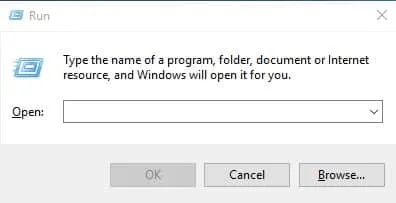
2. 當「執行」對話方塊開啟時,鍵入msconfig並按 Enter 鍵。
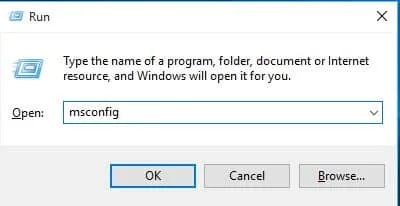
3. 在系統配置上,切換到服務標籤。接下來,選取隱藏所有 Microsoft 服務並按一下全部停用。

4. 開啟任務管理器並切換到啟動標籤。
5. 選擇所有第三方應用程序,然後選擇「停用」。
進行變更後,重新啟動 Windows PC。這可能會解決 Kmode 異常未處理錯誤。
7. 你可以嘗試的其他一些事情
如果您仍然收到 BSOD 錯誤,您可以嘗試其他一些基本操作。這些小事情可能會修復 KMODE_EXCEPTION_NOT_HANDLED 錯誤訊息。
- 禁用防毒程式
- 刪除您最近連接的所有硬體設備。
- 釋放儲存空間。
- 按照製造商的說明更新 BIOS。
- 更新您的作業系統。
因此,這些是修復“KMODE_EXCEPTION_NOT_HANDLED”藍色畫面錯誤的最佳方法。如果您知道修復錯誤的其他方法,請在下面的評論框中告訴我們。




發佈留言